Kelime bulutu grafiği
Kelime bulutu grafiği (Kelime bulutu grafiği), metin verilerini görselleştirmenize olanak sağlar. Metin değerlerinin boyutları, hesaplama değerine göre görüntülenir. Hesaplama, hesaplamak istediğiniz herhangi bir şey olabilir; örneğin, önem veya bağlama göre, alfabetik olarak, kullanılma sayısı. Grafiğinizi farklı şekiller, yazı tipleri, düzenler ve renk düzenleriyle özelleştirebilirsiniz. Görselleştirme paketine dahildir.
Gıda ürünlerinin farklı boyutlarda ve renklerde görüntülendiği bir kelime bulutu grafiği.
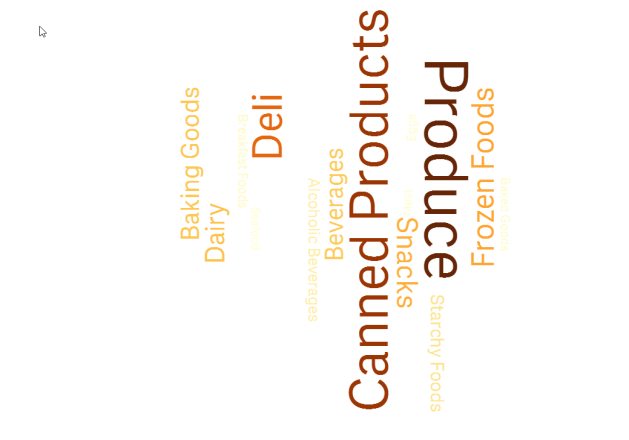
Gereklilikler
Kelime bulutu grafiklerinin tek bir boyutu ve bir hesaplaması olmalıdır.
Ne zaman kullanılır?
Kelime bulutu grafiği, bir değerin bir hesaplamaya karşı önemini görselleştirmenize ve belirlemenize olanak sağlar. Değer, hesaplamaya karşı ne kadar önemliyse, bulutta o kadar büyük görüntülenir.
Kelime bulutu grafiği oluşturma
Düzenlediğiniz sayfada kelime bulutu oluşturabilirsiniz.
Aşağıdakileri yapın:
- Varlık panelinde Özel nesneler > Visualization bundle öğesini açın ve bir Kelime bulutu grafiği nesnesini sayfaya sürükleyin.
- Boyut ekle düğmesine tıklayın ve boyutu seçin.
- Grafiğin hesaplamasını seçmek için Hesaplama ekle düğmesine tıklayın.
Bir boyut ve hesaplama seçildikten sonra kelime bulutu grafiği otomatik görüntülenir.
Kelime bulutunun görünüşünü değiştirme
Bir veya daha fazla özellikle kelime bulutunuzu özelleştirebilirsiniz.
Yönlendirmeyi değiştirme
Özellikler panelindeki Görünüş > Tasarım > Yönlendirmeler seçeneğiyle yönlendirme sayısını ayarlayabilirsiniz. 1 ila 10 arasında bir tam sayı ayarlayabilirsiniz.
- 1 değeri, tüm kelimeleri aynı yönde görüntüler; bu yönler Görünüş > Tasarım > Başlangıç açısı seçeneğiyle ayarlanır.
- 2 değeri, kelimeleri iki yönde görüntüler; bu yönler, Görünüş > Tasarım > Başlangıç açısı ve Görünüş > Tasarım > Bitiş açısı seçeneğiyle ayarlanır.
- 3-10 değeri, Görünüş > Tasarım > Başlangıç açısı ve Görünüş > Tasarım > Bitiş açısı arasında aynı sayıda yönlendirme olacak şekilde kelimeleri görüntüler.
Örnek:

Başlangıç ve bitiş açılarını ayarlama
Özellikler panelinde Görünüş > Tasarım > Başlangıç açısı bölümünde başlangıç noktasını (açı) ve Görünüş > Tasarım > Bitiş açısı bölümünde de kelime bulutunun bitiş noktası parametresini ayarlayabilirsiniz. Açıların pozitif veya negatif sayıları olabilir.
Yazı tipi boyutunu değiştirme
Özellikler panelinde Görünüş > Tasarım > Yazı tipi min boyutu bölümünde minimum kelime yazı tipi boyutlarını ve Görünüş > Tasarım > Yazı tipi maks boyutu bölümünde de maksimum kelime yazı tipi boyutlarını ayarlayabilirsiniz.
Büyük bir yazı tipi boyutu ayarlarsanız sığmadığı için büyük kelimeler grafikte görüntülenmeyebilir.
Ölçeği değiştirme
Kelime bulutu grafiği ölçeği, doğrusal veya logaritmik ölçekte olabilir. Özellikler panelindeki Görünüş > Tasarım > Ölçek bölümünde Doğrusal veya Logaritmik ölçeğini seçin. Logaritmik ölçek için yalnızca pozitif değerler kullanılabilir. Sıfır veya negatif değerler herhangi bir şey döndürmez.
Özel aralıkları ayarlama
Bir renk aralığı da belirtebilir veya önceden tanımlanmış bir renk düzeninden seçim yapabilirsiniz.
Aşağıdakileri yapın:
- Özellikler panelinde Görünüş > Tasarım seçeneklerine tıklayın.
- Renk aralığını etkinleştir seçeneğinin Açık (varsayılan) olarak ayarlandığından emin olun.
- Başlangıç'ın yanındaki renk paletine tıklayın ve bir renk seçin.
- Bitiş'in yanındaki renk paletine tıklayın ve bir renk seçin.
Renk paletinde şövale sembolüne tıklayıp bir renk seçerek kendi renk aralığınızı ayarlayabilirsiniz. Ayrıca şövale simgesinin yanındaki alana bir renk kodu dizesi de girebilirsiniz. Renkler geçerli CSS renkleri olmalıdır.
Aşağıdakileri yapın:
- Özellikler panelinde Görünüş > Tasarım seçeneklerine tıklayın.
- Seçeneği kapatmak için Özel aralığı etkinleştir kaydırma düğmesini sola getirin.
-
Ölçek rengi bölümünden bir renk düzeni seçin.
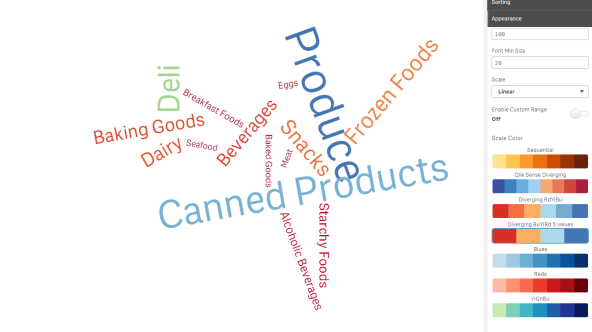
Sayıları biçimlendirme
Hesaplama değeri biçimlendirilebilir. Aynı değere farklı biçimlendirme uygulanabilir; örneğin, para, tarih, süre. Grafik, değiştirilen sayı türünü yansıtacak şekilde güncellenir.
Aşağıdakileri yapın:
- Özellikler panelinde Veri > Hesaplamalar seçeneklerine ve bir hesaplamaya tıklayın.
- Sayı biçimlendirme menüsünden uygun sayı biçimlendirmesini seçin.
- Panel alanlarına ayrıntıları girin. Grafik yapılandırılırken Otomatik dışında bir seçenek belirlendiğinde bunlar görüntülenir.
Sınırlamalar
Genel sınırlamalar hakkında bilgi için bkz. Sınırlamalar.
- Kelime bulutu grafiği, giriş başına maksimum 100 sözcüğü işleyebilir.
- Grafikten daha çok alan kaplayan kelimeler görüntülenmez. Daha çok değer görüntülemek için yazı tipi boyutunu ayarlayabilirsiniz ancak uzun metin değerleri olan alanlar kullanmanız önerilmez.
- Kelime bulutu grafikleri, Qlik NPrinting raporlarında kullanılamaz.

